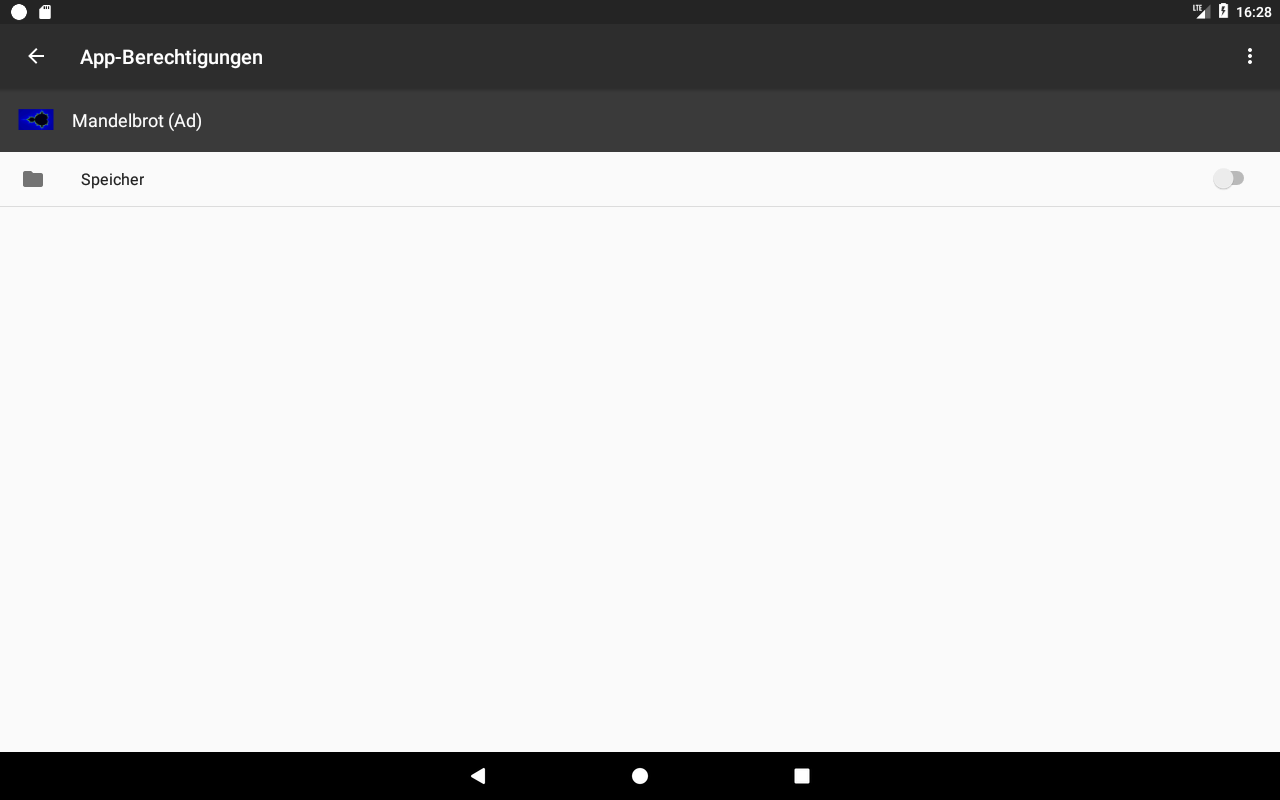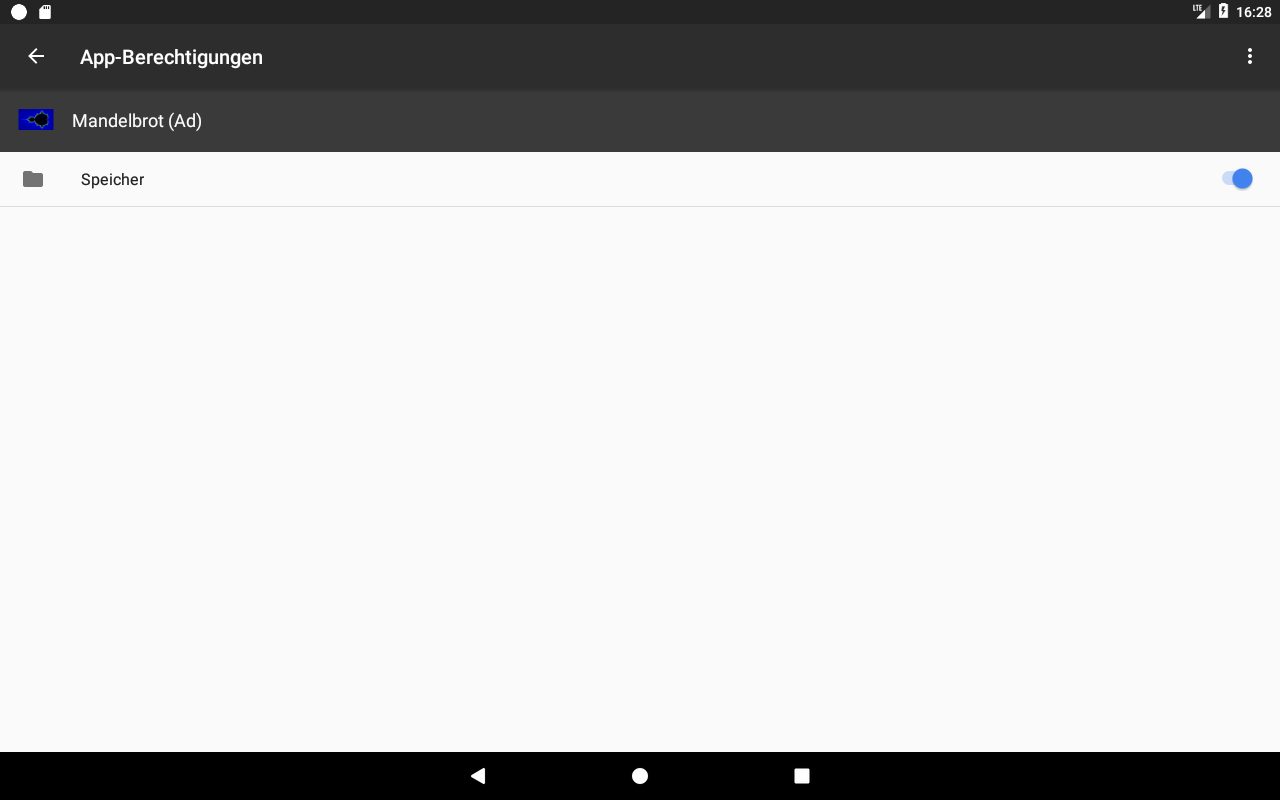Apps: Bilder Puzzle - Mandelbrot - Was ist das?
Mandelbrot ist eine App für Android und zeichnet eine Mandelbrot-Menge (auch als Apfelmännchen bekannt). Es ist möglich zu zoomen und die Farben zu ändern. Die Parameter und das fertige Bild können gespeichert werden, so dass es später erneut betrachtet werden kann.
Die App ist im Google App-Store oder im Amazon App-Store erhältlich.
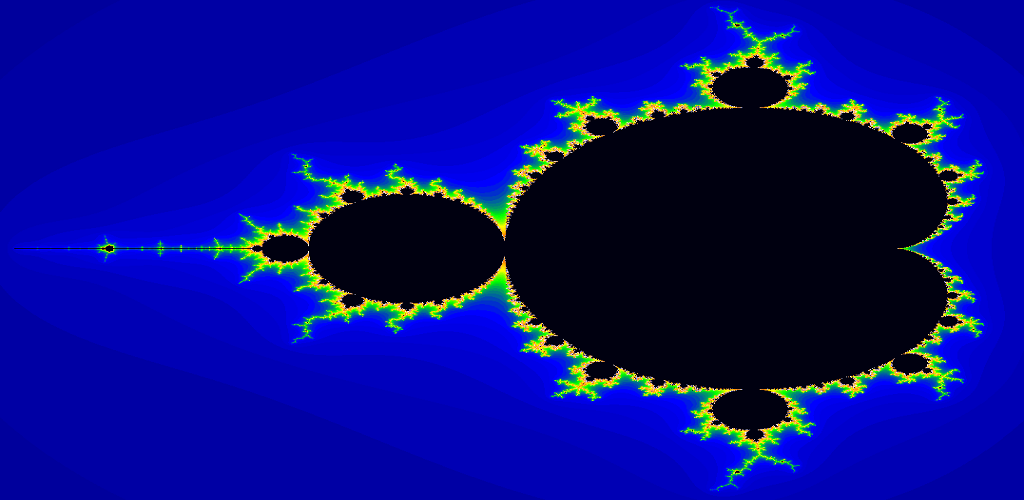
In der Hauptansicht wird der Rechenvorgang zum Zeichnen der Mandelbrot-Menge gestartet. Drücken Sie dazu einfach
![]() START.
Mit den Fingern lässt sich der angezeigte Bereich verschieben sowie zoomen.
START.
Mit den Fingern lässt sich der angezeigte Bereich verschieben sowie zoomen.
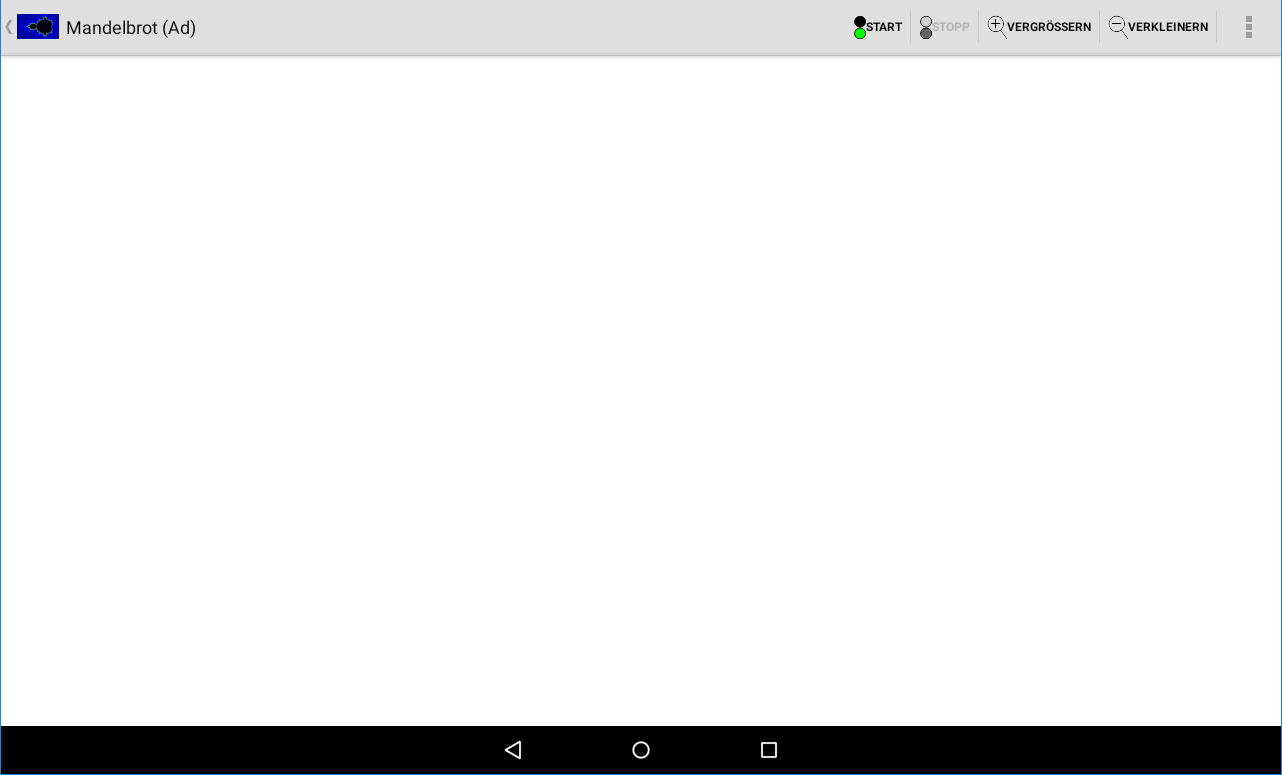
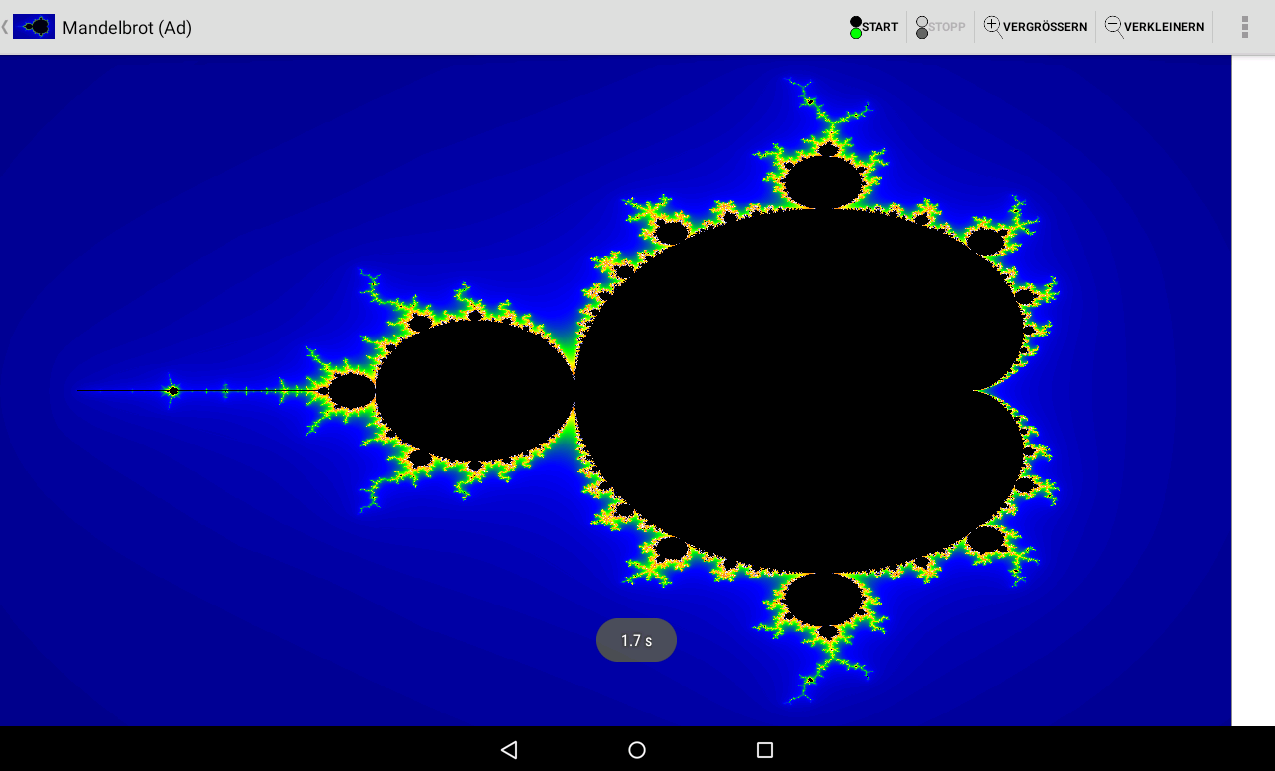
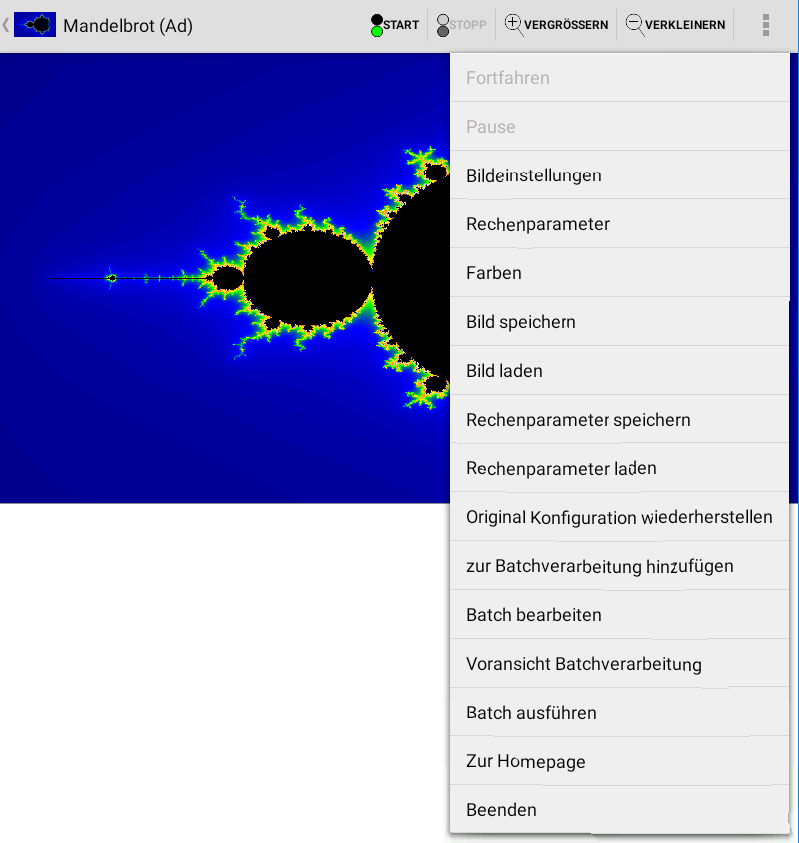
Je nach Größe des Bildschirms finden sich direkt oben wichtige Funktionen, die restlichen befinden sich im Menü.
| Menüeintrag | Beschreibung |
|---|---|
| Startet die Berechnung und Anzeige der Mandelbrot-Menge. | |
| Stoppt die Berechnung. Eine Fortführung ist nicht möglich, stattdessen komplett neu starten. | |
| Startet die Berechnung neu mit dem mittleren Bereich, so dass feinere Details zu sehen sind. Der mittlere Bereich wird vergrößert dargestellt. | |
| Zeigt einen größeren Bereich der Mandelbrot-Menge an, d.h. zusätzliche Bereiche von außerhalb der bisherigen Darstellung. Die Ansicht wird verkleinert dargestellt. | |
| Fortfahren | Führt die pausierende Berechnung weiter. |
| Pause | Hält die laufende Berechnung an, eine Fortführung ist möglich. |
| Bildeinstellungen | Festlegen der Größe des berechneten Bildes. |
| Rechenparameter | Festlegen des berechneten Bereichs der Mandelbrot-Menge sowie der Grenzen für die Iteration. |
| Farben | Definition des verwendeten Farbschemas. |
| Bild speichern | Speichert das erzeugte Bild als jpg- oder png-Datei. Diese kann mit jedem Bildbetrachter angezeigt werden. |
| Bild laden | Lädt ein Bild zur Ansicht. |
| Rechenparameter speichern | Speichert die Parameter der Berechnung inkl. Farben. Die Berechnung kann mit der Parameterdatei wiederholt werden. Die Parameterdatei ist normalerweise sehr viel kleiner als die Bilddatei. Falls sie per Mail verschickt wird benötigt der Empfänger ebenfalls die Mandelbrot App. |
| Rechenparameter laden | Lädt eine Parameterdatei um ein Bild neu berechnen zu können. |
| Original Konfiguration wiederherstellen | Stellt den Originalzustand des berechneten Ausschnitts der Mandelbrot-Menge sowie das Farbschema wieder her. |
| zur Batchverarbeitung hinzufügen | Fügt die aktuellen Rechenparameter, d.h. der Ausschnitt der Mandelbrot-Menge und das Farbschema zu den Batch-Parametern hinzu. |
| Batch bearbeiten | Mit einem Batch können mehrere Bereiche der Mandelbrot-Menge und Zwischenbilder automatisch berechnet werden. Diese Einzelbilder können verwendet werden um einen Film zu erstellen. Die App berechnet aber nur die Einzelbilder, sie kann keinen MPEG-Film direkt erstellen. |
| Voransicht Batchverarbeitung | Die im Batch definierten Bilder werden berechnet und angezeigt, so dass die Abfolge der Szenen kontrolliert werden kann. Dabei werden keine Zwischenbilder berechnet. |
| Batch ausführen | Die Bilder und Zwischenbilder werden berechnet und angezeigt. Sofern aktiviert werden die Bilder auch mit automatischer Nummerierung abgespeichert. |
| Zur Homepage | Zeigt die Homepage an, wo sich auch diese Anleitung befindet. |
| Beenden | Beendet die App. Zum Beenden kann auch auf das Icon der App oben links gedrückt werden. |
In den Bildeinstellungen kann die Größe des berechneten Bildes festgelegt werden. Außerdem kann die Berechnung zur Beschleunigung auf mehrere Bereiche aufgeteilt werden.
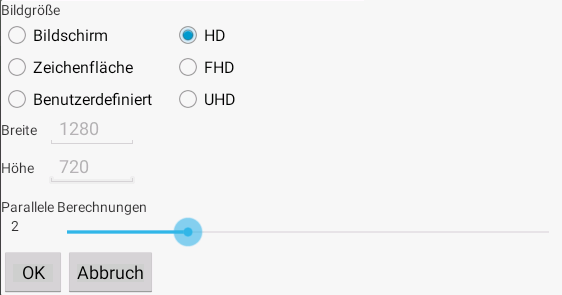
| Auswahl | Beschreibung |
|---|---|
| Bildschirm | Abhängig vom Gerät, optimale Größe für die Betrachtung mit einem Bildbetrachter auf dem eigenen Gerät. |
| Zeichenfläche | Abhängig vom Gerät, optimale Größe während Benutzung mit der App. |
| Benutzerdefiniert | Die Breite und Höhe kann eingegeben werden. |
| HD | 1280 x 720 |
| FHD | 1920 x 1080 |
| UHD | 3840 x 2160 |
Die Rechenparameter x und y legen den Bereich der Mandelbrot-Menge fest, der berechnet und angezeigt wird. Dieser Bereich kann intuitiver durch Verschieben und Zoomen des Bildes mit den Fingern in der Hauptansicht festgelegt werden. Die Werte können dann hier abgelesen werden.
Die Werte maximale Iterationen und Grenzwert wirken sich auf die Berechnung aus. Die Berechnung ist ein rekursiver Vorgang dessen Anzahl an Durchläufen gezählt wird. Die Rekursion wird beendet wenn entweder der Grenzwert überschritten wurde oder die maximale Anzahl der Iterationen. Je höher die Anzahl der Iterationen umso mehr Details werden dargestellt. Auf der andern Seite steigt die Rechendauer an. Die Auswahl Fein führt zu feineren Farbübergängen. Weiter unten werden Beispiele für die Auswirkungen dieser Parameter gezeigt.
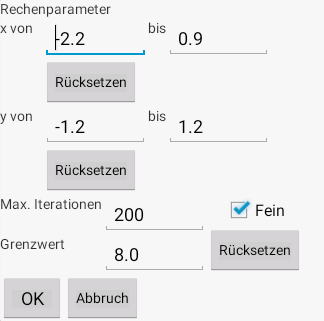
In den Farbeinstellungen kann man aus einer vorgegeben Liste ein Farbschema auswählen oder als benutzerdefiniert ein eigenes Farbschema definieren. Über den Menüeintrag Wiederherstellen kann man das Farbschema zurücksetzen auf den Stand den es bei Aufruf der Maske hatte.
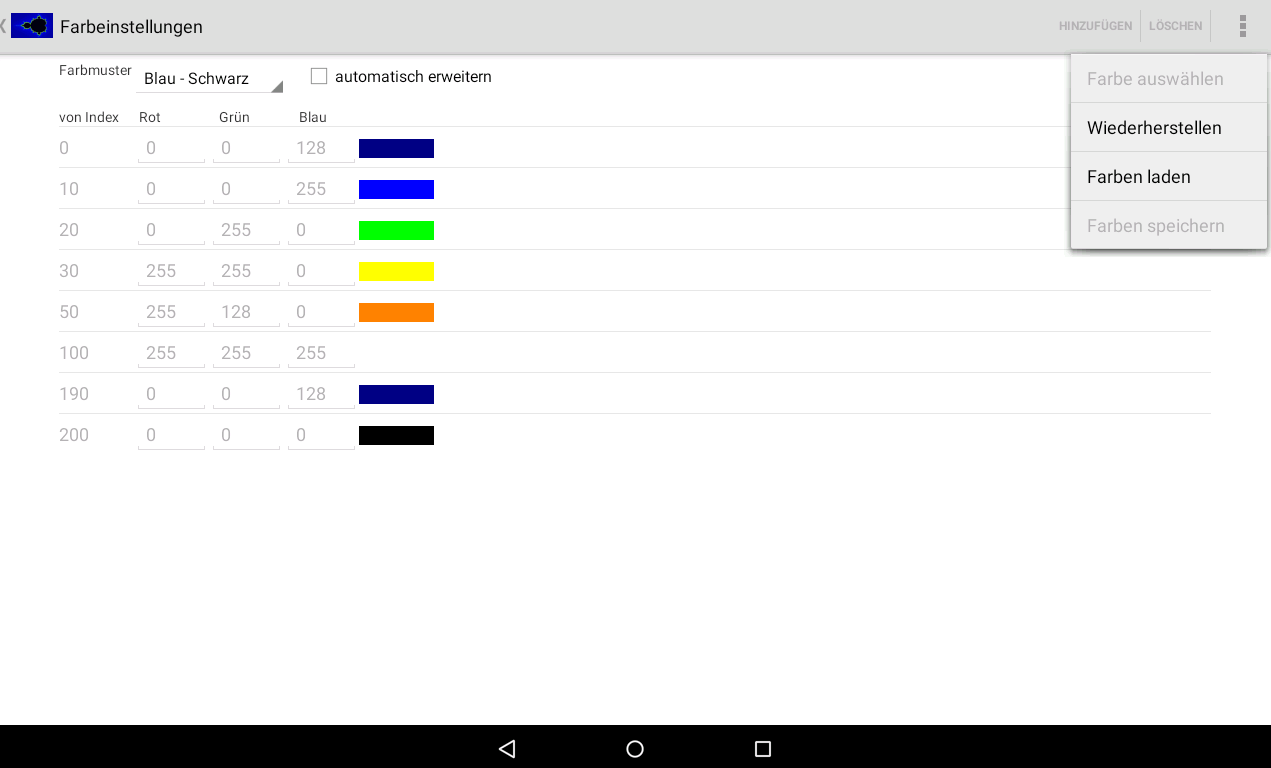
Ein benutzerdefiniertes Farbschema kann auch in einer Datei gespeichert oder aus einer Datei geladen werden. Bei einem benutzerdefinierten Farbschema kann man durch Drücken auf das Farbfeld oder die Auswahl Farbe auswählen aus dem Menü eine Farbe aus einer Palette auswählen. Alternativ kann man die RGB-Werte zwischen 0 und 255 festlegen.
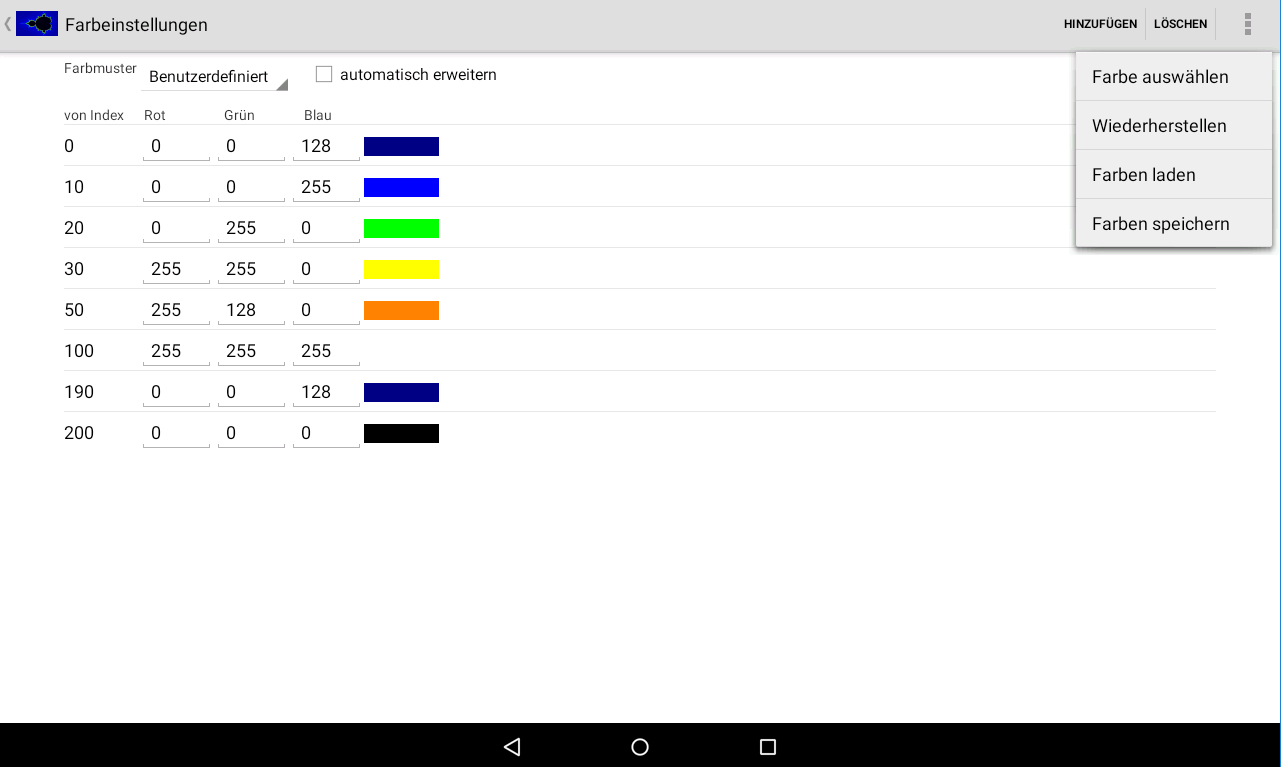

Bei der Berechnung der Mandelbrot-Menge wird die Anzahl der Iterationen gezählt. Die Anzahl bestimmt über den Eintrag von Index die angezeigte Farbe wobei ggf. aus zwei Farbzeilen interpoliert wird. Wenn die Anzahl der Iterationen größer ist als der letzte Indexeintrag wird immer nur die letzte Farbe angezeigt. Um nicht die Farbdefinition verlängern zu müssen kann über das Auswahlfeld automatisch erweitern die Farbdefinition automatisch wiederholt werden.
Der Datei-Dialog wird für die Auswahl eines Dateinamens zum Laden oder Speichern von Bildern, Farben und Parameterdateien in mehreren Menüeinträgen verwendet.
Es lässt sich das interne Applikationsverzeichnis vorwählen sowie falls vorhanden die SD-Karte. Es können Dateien und Verzeichnisse angelegt sowie gelöscht werden.
Zum Wechseln in ein Verzeichnis bitte lange auf das Verzeichnis drücken. Zum Wechseln in das übergeordnete Verzeichnis bitte
![]() Ebene rauf im Menü wählen.
Ebene rauf im Menü wählen.
Der Dateityp ist je nach Zweck der Datei vorbelegt. Unter dem Dateinamen wird das aktuelle Verzeichnis angezeigt. Darunter werden die Dateien und Unterverzeichnisse des aktuellen Verzeichnisses aufgeführt.
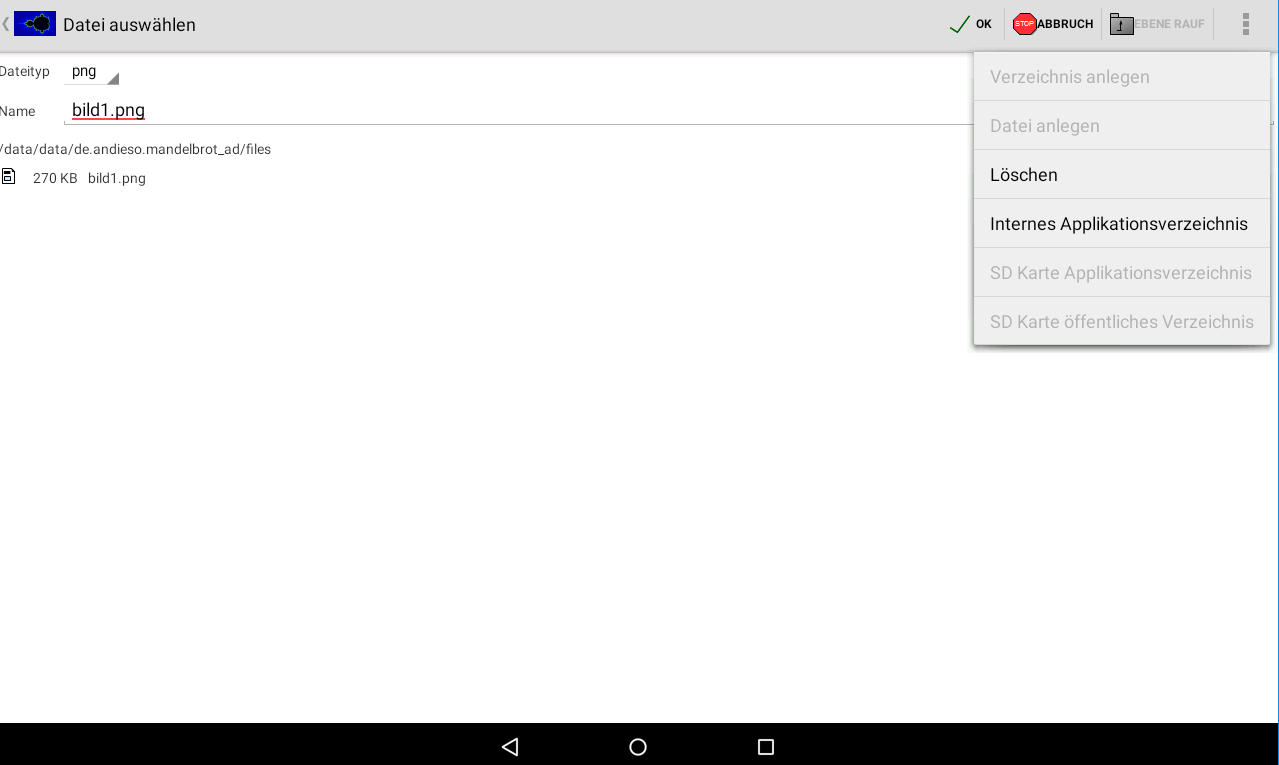
In der Batch Definition kann eine Abfolge von Bildern definiert werden. Zwischen zwei definierten Bildern kann automatisch eine Anzahl an Zwischenbildern berechnet werden. Dadurch erhält man die Einzelbilder zu einem Film. Die App erzeugt jedoch keinen fertigen Film. Dazu wird weitere Software benötigt wie z.B. ein Videoschnittprogramm. Die Berechnung der Zwischenbilder kann über den Bewegungsmodus beeinflusst werden.
| Bewegungsmodus | Beschreibung |
|---|---|
| 0 | Automatische Wahl: Bei keinem oder geringem Zoom wird 1 gewählt und bei größerem Zoom 2. |
| 1 | Für Bewegungen ohne Zoom oder kleinen Zoom. |
| 2 | Für großen Zoom. |
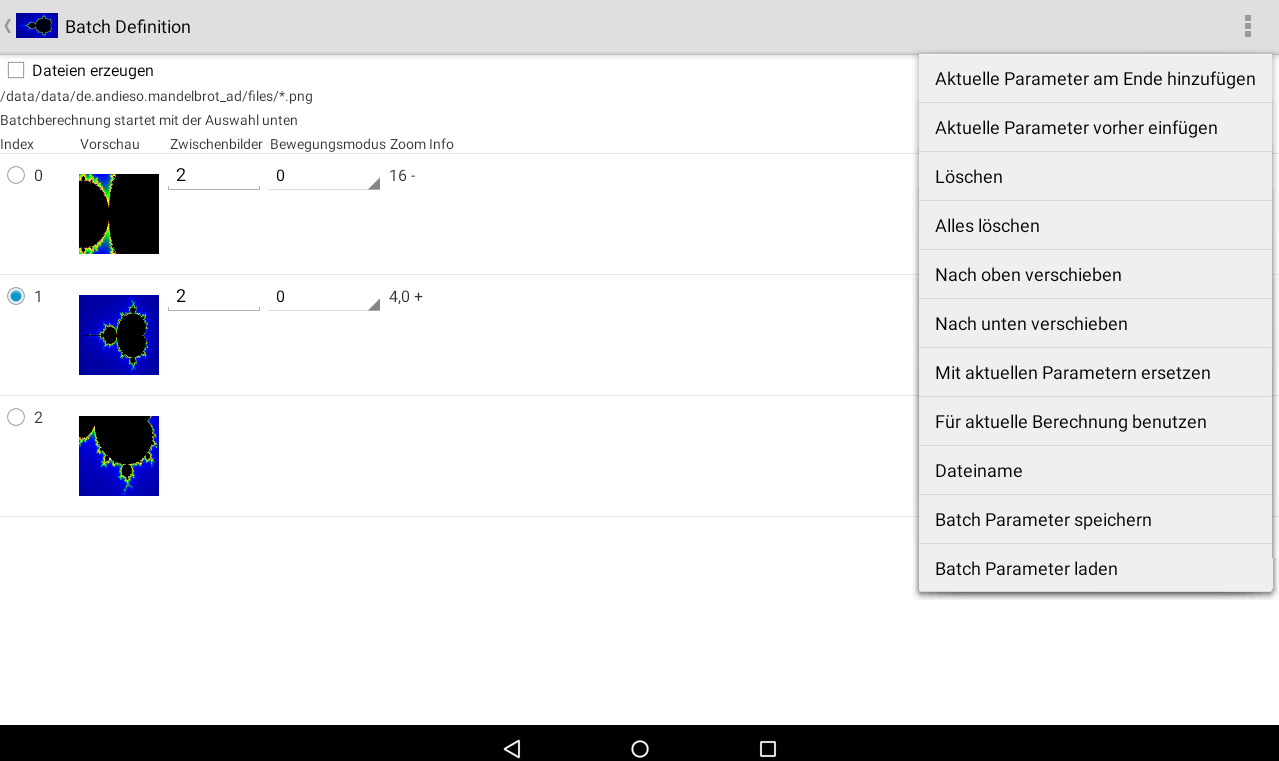
Das Feld Zoom Info zeigt den Zoomfaktor zum nächsten definierten Bild an und dient der Orientierung. Der markierte Eintrag dient auch als Start der Berechnung. Um alles zu berechnen ist vor dem Verlassen der Maske der Eintrag Index 0 auszuwählen.
| Menüeintrag | Beschreibung |
|---|---|
| Aktuelle Parameter am Ende hinzufügen | Die momentanen Parameter zur Berechnung des Bildes, wenn in der Hauptansicht Start gedrückt wird, wird am Ende der Liste eingefügt. |
| Aktuelle Parameter vorher einfügen | Die momentanen Parameter zur Berechnung des Bildes, wenn in der Hauptansicht Start gedrückt wird, wird in der Liste vor dem markierten Eintrag eingefügt. |
| Löschen | Der markierte Eintrag wird gelöscht. |
| Alles löschen | Alle Einträge werden gelöscht. |
| Nach oben verschieben | Der markierte Eintrag wird nach oben verschoben. |
| Nach unten verschieben | Der markierte Eintrag wird nach unten verschoben. |
| Mit aktuellen Parametern ersetzen | Der markierte Eintrag wird mit den momentanen Parameter zur Berechnung des Bildes, wenn in der Hauptansicht Start gedrückt wird, ersetzt. |
| Für aktuelle Berechnung benutzen | Der gewählte Eintrag wird auch zum aktuellen Parameter zur Berechnung des Bildes, wenn in der Hauptansicht Start gedrückt wird. |
| Dateiname | Auswahl des Verzeichnisses und des Dateinamens für die berechneten Bilder. Der * wird durch die Nummer des Index und die Nummer des Zwischenbildes ersetzt. |
| Batch Parameter speichern | Speicherung aller Batch-Parameter in einer Datei. |
| Batch Parameter laden | Laden der Batch-Parameter aus einer Datei. |
Bei der Berechnung der Mandelbrot-Menge wird die Anzahl der Iterationen gezählt. Dabei handelt es sich um eine ganze Zahl. Dies führt in der Darstellung mitunter zu stufigen Farben.
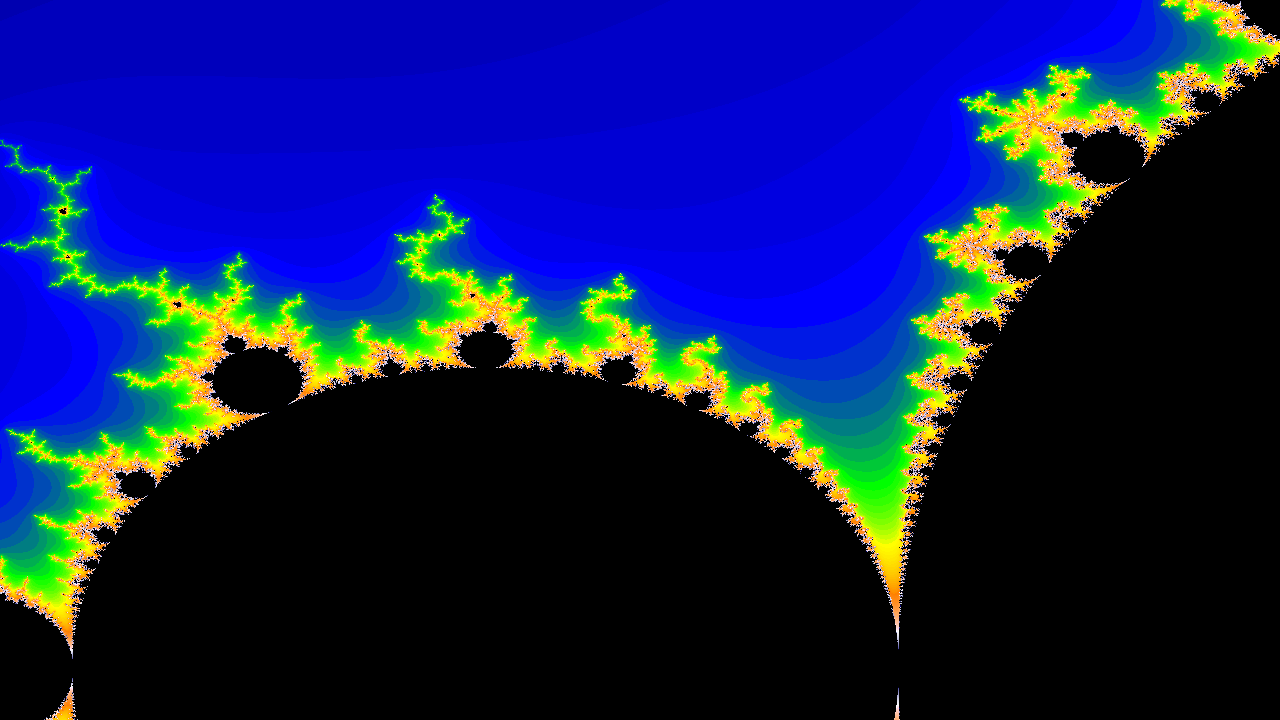
Durch die Einstellung Fein wird aus der ganzen Zahl eine Zahl mit Nachkommastellen, wodurch die Farbübergänge feiner werden.
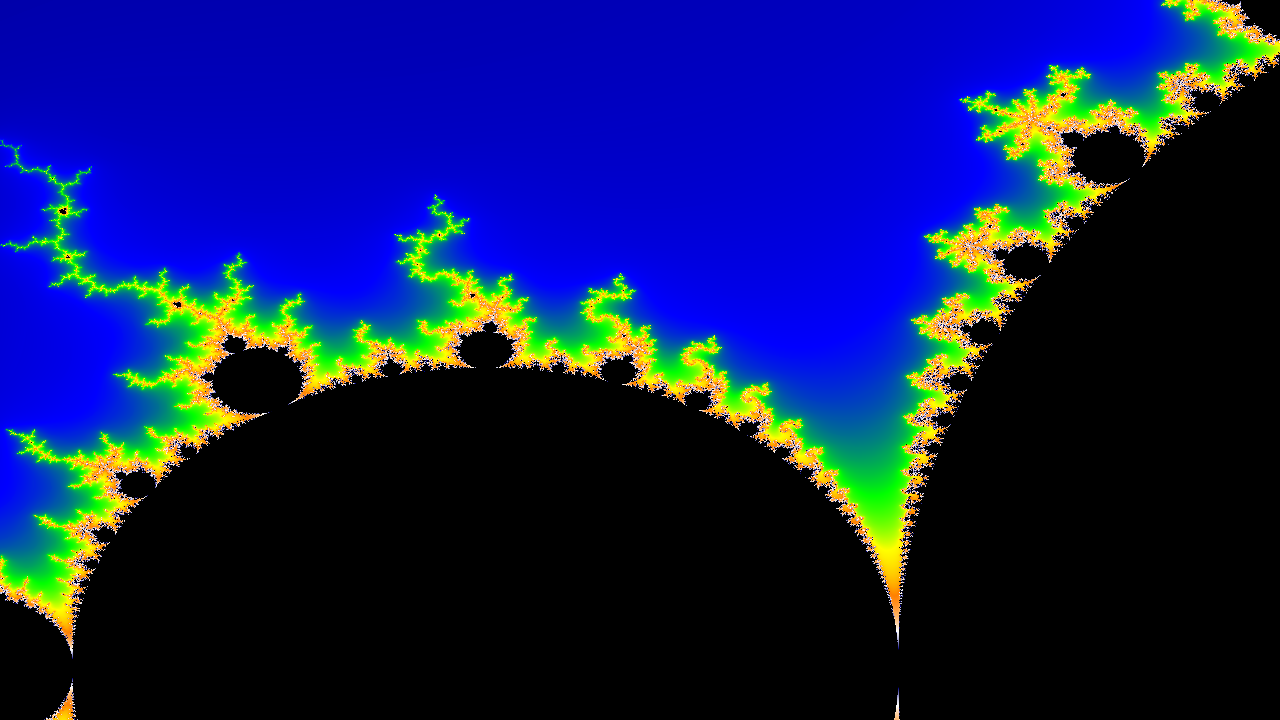
Für die folgenden Beispiele wurde die folgende Farbdefinition verwendet. Je nach Anzahl der Iterationen in der Berechnung wird ein Punkt im Bild in der entsprechenden Farbe angezeigt. Zum Beispiel bei 20 Iterationen grün und bei 30 gelb. Bei 25 würde eine Mischfarbe aus grün und gelb angezeigt. Die Farbtabelle ist für maximal 200 Iterationen ausgelegt. Durch automatische Erweiterung kann sie aber auch für eine höhere Zahlen an Iterationen verwendet werden.
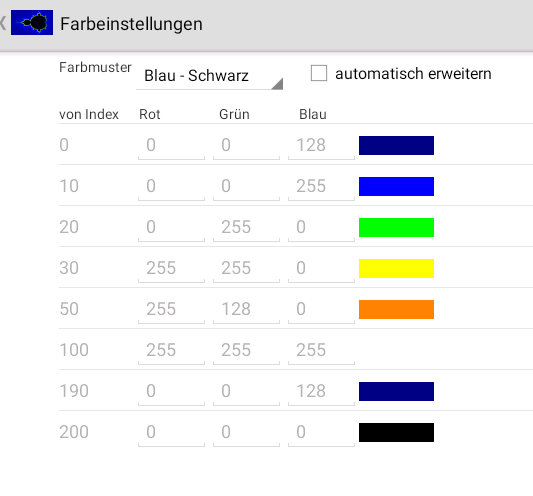
Für die beiden folgenden Bilder war die maximale Anzahl an Iterationen 150. In der Farbdefinition ist 150 eine Farbe zwischen weiß und dunkelblau, also ein hellblau. Das erste Bild ist ohne automatische Farberweiterung und das zweite mit. Da 150 innerhalb der Farbdefinition liegt, wird die automatische Farberweiterung allerdings nicht verwendet, so dass beide Bilder gleich sind.
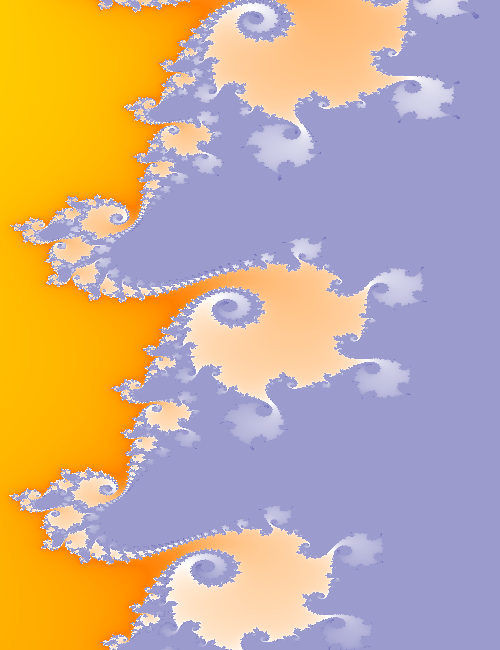

Die beiden folgenden Bilder verwenden eine maximal Anzahl an Iterationen von 200, wiederum ohne und mit automatische Farberweiterung. Die Farbdefinition wird jetzt voll ausgenutzt, manche Bereiche der Bilder sind schwarz. Da 200 ebenfalls gerade noch innerhalb der Farbdefinition liegt, wird die automatische Farberweiterung ebenfalls nicht verwendet, so dass beide Bilder gleich sind.
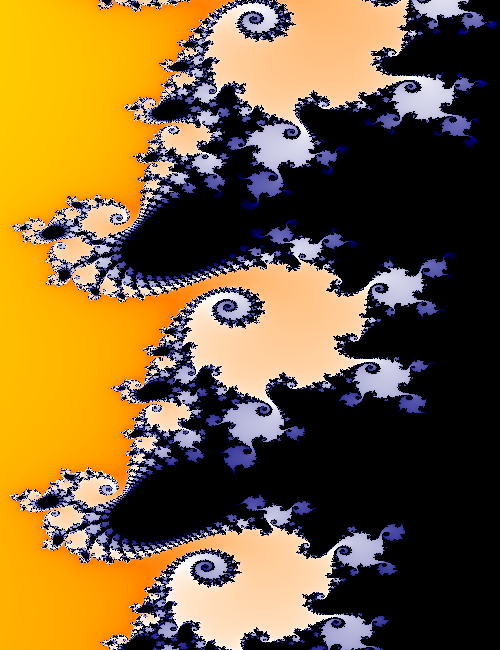
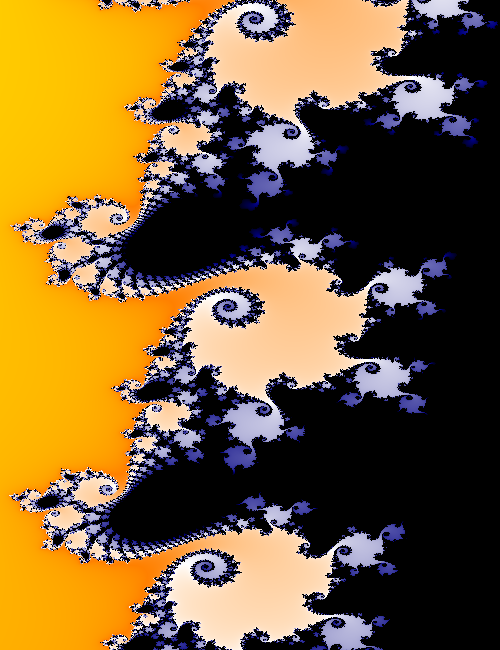
Für die nun folgenden Bilder beträgt die maximale Anzahl an Iterationen 600, wiederum ohne und mit automatischer Farberweiterung. Beim Bild ohne automatische Farberweiterung sieht man keinen Unterschied zum Bild mit 200 Iterationen. Alle Werte über 200 werden nämlich ebenfalls auf den höchsten Eintrag 200 der Farbdefinition abgebildet, also lediglich als schwarz dargestellt. Beim Bild mit automatischer Farberweiterung werden dagegen zuvor schwarze Bereiche in anderen Farben dargestellt, da die Werte über 200 automatisch über die Farbdefinition verteilt werden.
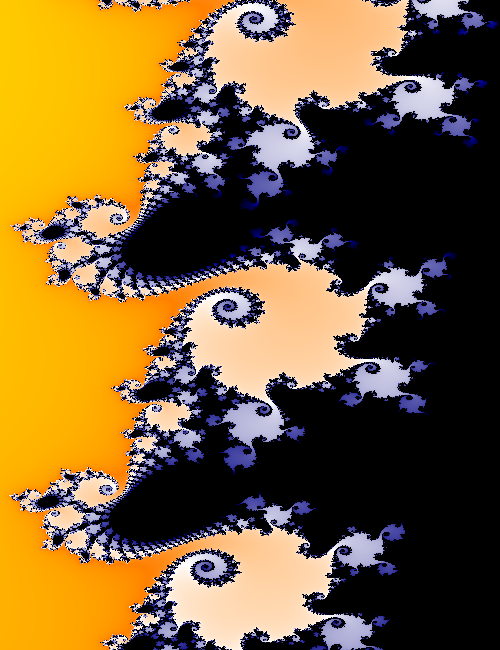
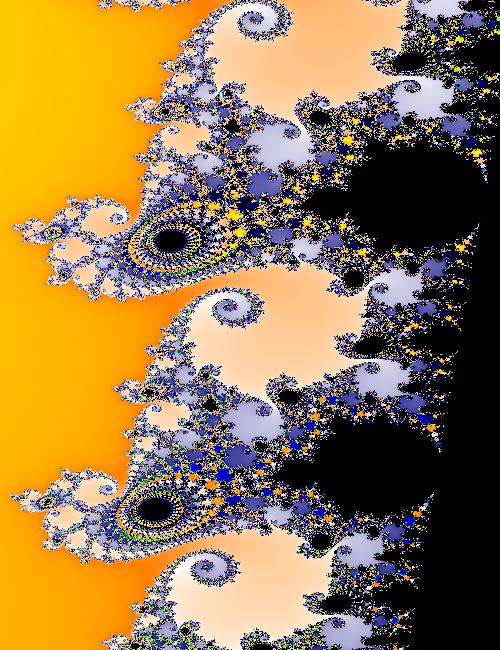
Die nun folgenden Bilder haben eine maximale Anzahl an Iterationen von 800 und 950, beide mit automatischer Farberweiterung. Je höher die maximale Anzahl an Iterationen ist, umso mehr Details sieht man in zuvor leeren Bereichen.


Je nach Android Version kann es erforderlich sein eine Berechtigung auf die SD-Karte zu vergeben wenn ein eigenes Bild geladen oder gespeichert werden soll. Je nach Adroid Version und Hersteller können die folgenden Bilder anders aussehen. Zunächst bitte die Android Einstellungen aufrufen und dann zu den Apps wechseln.
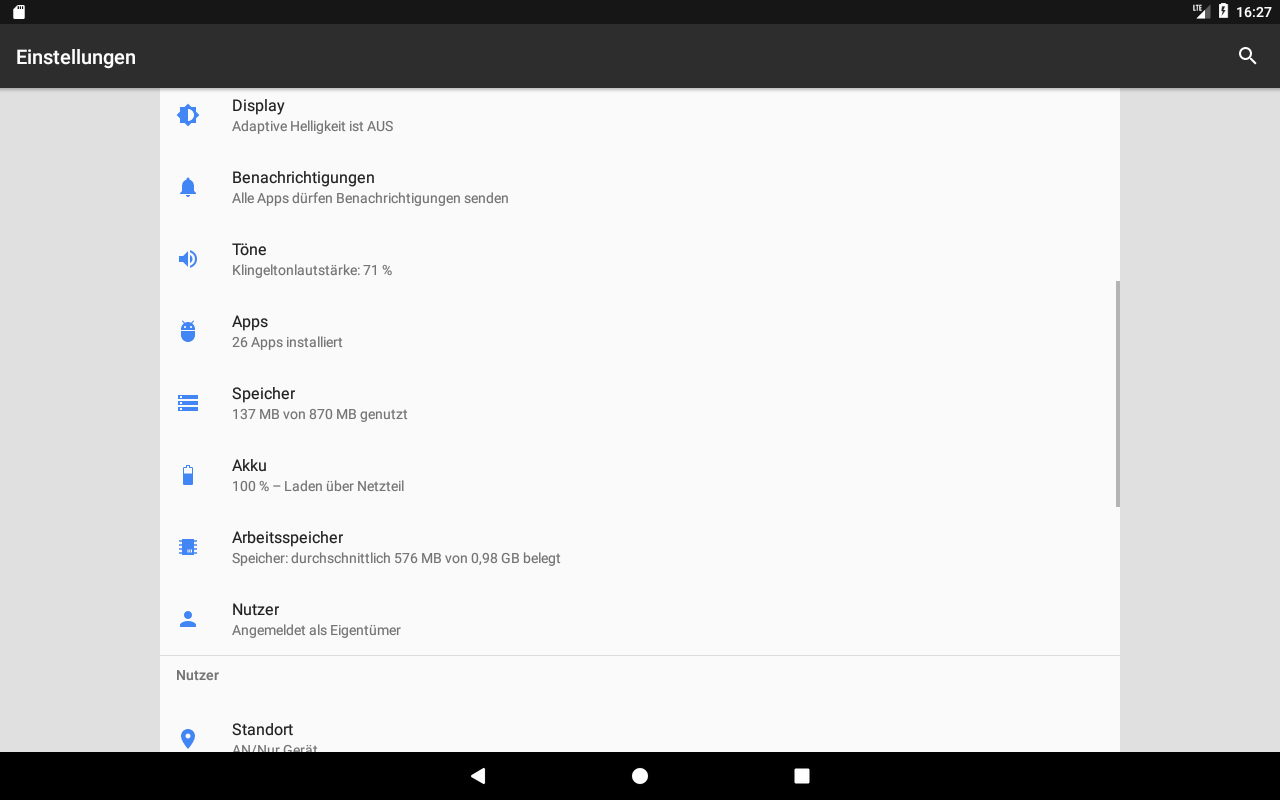
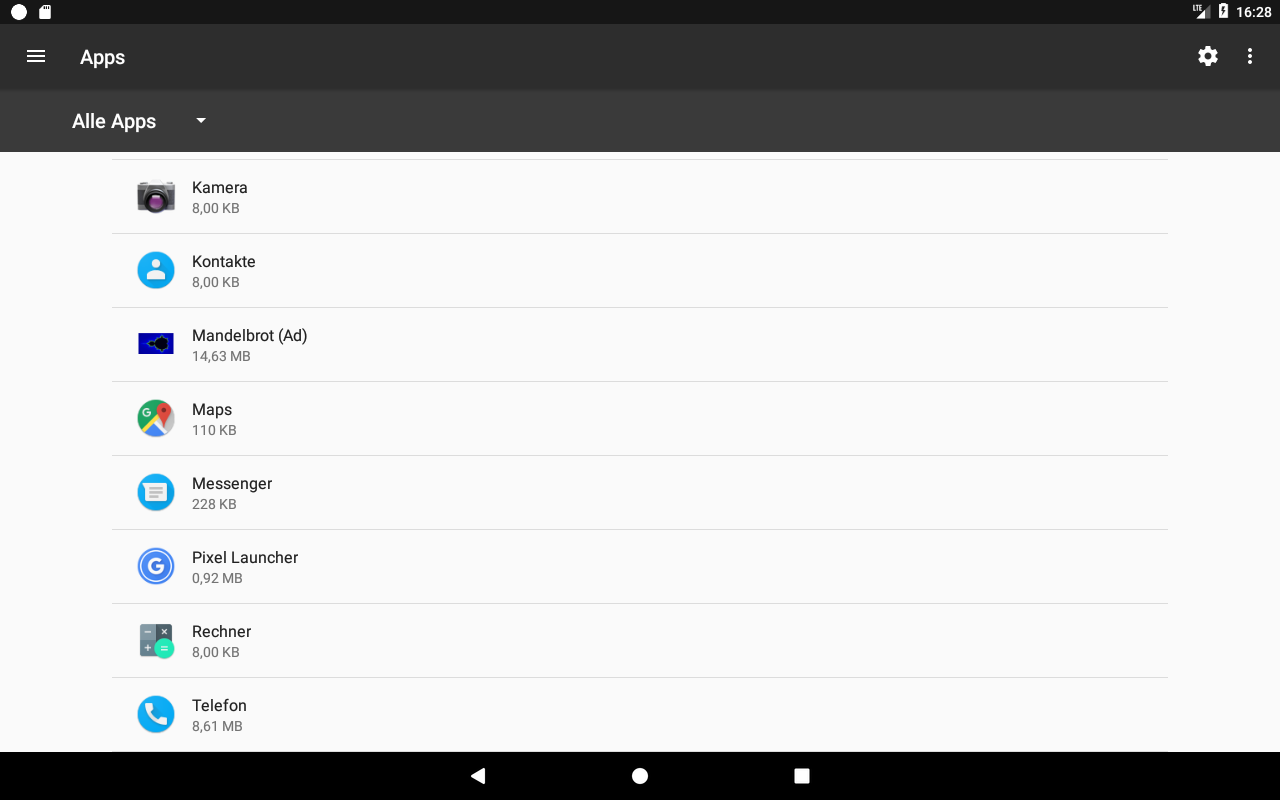
Dann auf die gewünschte App drücken und dort Berechtigungen wählen.
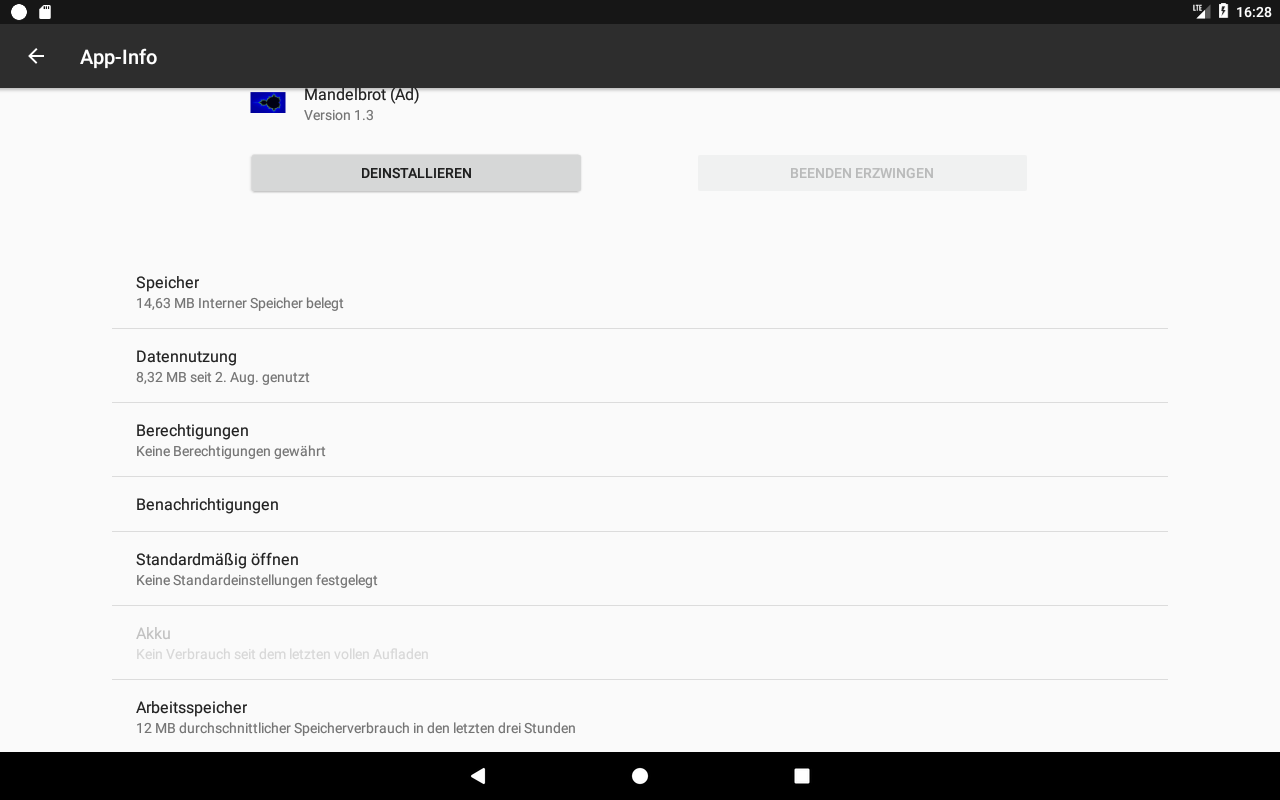
Zuletzt den Zugriff auf Speicher erlauben.